巧用Word制作8K试卷模板
在WORD中制作8开纸试卷模板的方法
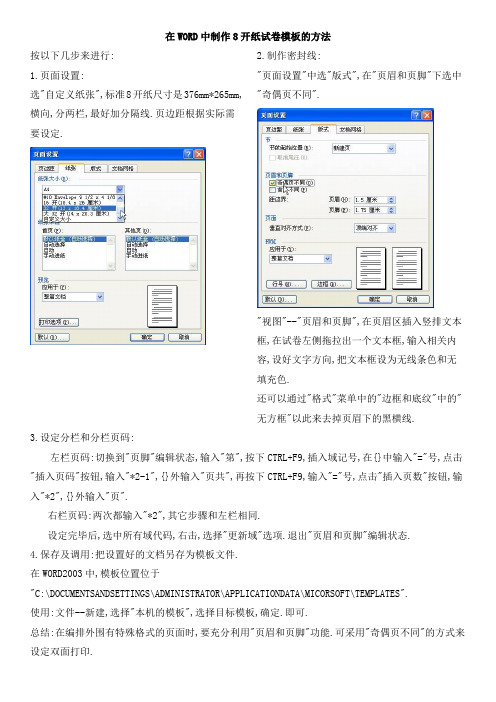
在WORD中制作8开纸试卷模板的方法按以下几步来进行:1.页面设置:选"自定义纸张",标准8开纸尺寸是376mm*265mm,横向,分两栏,最好加分隔线.页边距根据实际需要设定. 2.制作密封线:"页面设置"中选"版式",在"页眉和页脚"下选中"奇偶页不同"."视图"--"页眉和页脚",在页眉区插入竖排文本框,在试卷左侧拖拉出一个文本框,输入相关内容,设好文字方向,把文本框设为无线条色和无填充色.还可以通过"格式"菜单中的"边框和底纹"中的"无方框"以此来去掉页眉下的黑横线.3.设定分栏和分栏页码:左栏页码:切换到"页脚"编辑状态,输入"第",按下CTRL+F9,插入域记号,在{}中输入"="号,点击"插入页码"按钮,输入"*2-1",{}外输入"页共",再按下CTRL+F9,输入"="号,点击"插入页数"按钮,输入"*2",{}外输入"页".右栏页码:两次都输入"*2",其它步骤和左栏相同.设定完毕后,选中所有域代码,右击,选择"更新域"选项.退出"页眉和页脚"编辑状态.4.保存及调用:把设置好的文档另存为模板文件.在WORD2003中,模板位置位于"C:\DOCUMENTSANDSETTINGS\ADMINISTRATOR\APPLICATIONDATA\MICORSOFT\TEMPLATES".使用:文件--新建,选择"本机的模板",选择目标模板,确定.即可.总结:在编排外围有特殊格式的页面时,要充分利用"页眉和页脚"功能.可采用"奇偶页不同"的方式来设定双面打印.。
怎样用word编辑一份漂亮的8K试卷

怎样用word编辑一份漂亮的8K试卷作为一名教师常常会出试卷,周练啊,月考啊,期末考试啊等等!那么我们怎样用word编辑一份漂亮的8K试卷呢? 现在我们学校老师大都有了笔记本电脑,硬件是具备的。
下面就跟学学吧!实际过程中有不少教师为试卷密封栏和页码打印发了愁常见的是这样的做法:对于8K的试卷,按16K 打印(带有页码),然后单独打印一个密封栏,再把这些拼接粘贴到一张8K纸上而成卷。
其实,在我们大家常用的MS Office Word就可以实现这些功能而一次成卷。
下面学学具体步骤:一、页面设置:进入Word 编辑状态,点击文件菜单,页面设置。
在页边距标签中,页边距组:设置上、下页边距为2.5厘米和2厘米,内侧6.5厘米,外侧1.5厘米。
装订线0厘米,装订线位置左。
方向为横向。
页码范围选择“对称页边距”,并应用于整篇文档。
纸张标签中,自定义纸张大小,宽度36厘米,高度26厘米。
版式标签中,页眉和页脚组,勾选奇偶页不同项,设置页眉页脚距边界都为1.5厘米。
文档网格标签中,文字方向水平,栏数设置为2栏。
设置好以上项以后,确定。
点击格式菜单,分栏项。
调整栏间距字符,这里本人设置为4个字符。
二、利用页眉页脚功能制作密封栏和页码:我们知道页眉页脚是每一页面都有的东西,可以利用它来形成固定的密封栏和页码栏。
又因为试卷在印制时是一正一反的,所以密封栏奇偶页是一左一右的。
所以,我们在页面设置中选择了“对称页边距”并勾选了奇偶页页眉页脚不同。
下面来进行具体设置1、奇数页页眉页脚设置:页眉设置(试卷密封栏的制作):点视图菜单中的页眉和页脚项,进入页眉和页脚编辑状态(生成页眉页脚以后可以双击页眉或者页脚部分而进入编辑状态),系统会打开页眉页脚工具栏。
这时候大家注意到页眉部分有一条线,会影响最终效果。
下面我们去掉它,选中页眉中的回车符号,选择格式菜单,边框和底纹。
边框标签,设置为无,确定。
点插入菜单,文本框,竖排。
然后拖放到左边距以外的空白处,拖动句柄调整文本框的大小。
用WORD制作试卷模板[1]
![用WORD制作试卷模板[1]](https://img.taocdn.com/s3/m/47020f0a581b6bd97f19eae9.png)
用WORD制作试卷模板一、设置页面试卷通常使用B4纸、横向、分两栏印刷,因此在制作之前,先要设置页面。
启动Word,新建一空白文档。
执行“文件→页面设置”命令,打开“页面设置”对话框,切换到“纸张”标签下,设置纸张大小为B4纸;(图1)再切换到“页边距”标签下,设置好边距,并选中“横向”方向;(图2)如需制作正反面的试卷还应切换到“版式”标签下,勾选“奇偶页不同”选项。
全部设置完成后,确定返回。
图1 图2图3二、制作密封线正规的试卷上都有密封线,用文本框来制作。
执行“视图→页眉和页脚”命令,进入“页眉和页脚”编辑状态。
然后执行“插入→文本框竖排”命令,再在文档中拖拉出一个文本框,并仿照图2的样式输入字符及下划线。
重复上一步骤,输入第二个文本框。
(图4)将光标定在文本框中,执行“格式→文字方向”命令,打开“文字方向—文本框”对话框(图5),选中“右边”一种文字方向样式,确定返回。
图4 图5将文本框定位到页面左边页边距外侧,并根据页面的大小调整好文本框的大小及字符位置等。
将鼠标移至文本框边缘处成“梅花状”时,双击鼠标,打开“设置文本框格式”对话框,在“颜色与线条”标签中,将“线条”设置为“无颜色线条”,确定返回。
(图6)图6最后单击“页眉和页脚”工具栏上的“关闭”按钮返回文档编辑状态,密封线制作完成。
提示:添加了页眉后,页眉处出现了一条横线,影响试卷的制作,我们可以用下面的方法将其清除:在页眉处双击鼠标,再次进入“页眉和页脚”编辑状态,执行“格式→边框和底纹”命令,打开“边框和底纹”对话框,在“边框”标签下,选中“无”边框样式,然后将其“应用于”“段落”,确定返回即可。
三、制作分栏页码试卷分两栏打印,每栏下面都应有页码及总页码。
再次进入“页眉和页脚”编辑状态,单击“页眉和页脚”工具栏上的“在页眉和页脚间切换”按钮,切换到“页脚”编辑状态。
在左栏对应的页脚处进行以下操作:输入字符“第”→按下“Ctrl+F9”组合键插入域记号(一对大括号{})→在大括号内输入“=”号→单击工具条的“插入页码”按钮→再后面输入“*2-1”字符→在大括号右外侧输入字符“页共”→按下“Ctrl+F9”组合键插入域记号→在大括号内输入“=”号→单击工具条的“插入页数”按钮→再后面输入“*2”字符→在大括号右外侧输入字符“页”。
用制作试卷模板
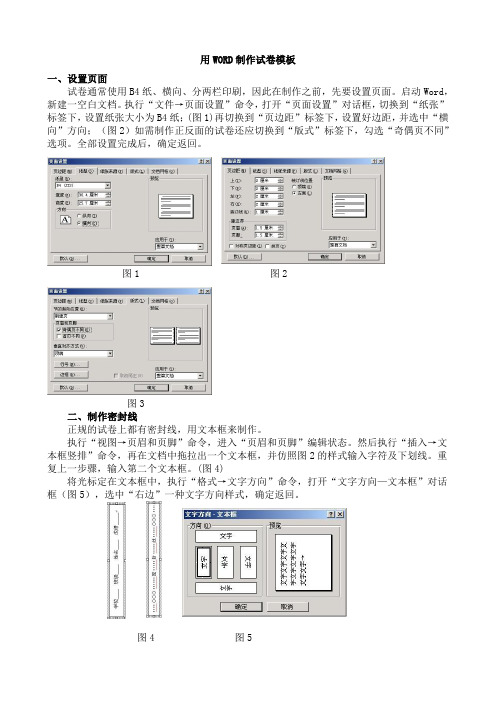
用WORD制作试卷模板一、设置页面试卷通常使用B4纸、横向、分两栏印刷,因此在制作之前,先要设置页面。
启动Word,新建一空白文档。
执行“文件→页面设置”命令,打开“页面设置”对话框,切换到“纸张”标签下,设置纸张大小为B4纸;(图1)再切换到“页边距”标签下,设置好边距,并选中“横向”方向;(图2)如需制作正反面的试卷还应切换到“版式”标签下,勾选“奇偶页不同”选项。
全部设置完成后,确定返回。
图1 图2图3二、制作密封线正规的试卷上都有密封线,用文本框来制作。
执行“视图→页眉和页脚”命令,进入“页眉和页脚”编辑状态。
然后执行“插入→文本框竖排”命令,再在文档中拖拉出一个文本框,并仿照图2的样式输入字符及下划线。
重复上一步骤,输入第二个文本框。
(图4)将光标定在文本框中,执行“格式→文字方向”命令,打开“文字方向—文本框”对话框(图5),选中“右边”一种文字方向样式,确定返回。
图4 图5将文本框定位到页面左边页边距外侧,并根据页面的大小调整好文本框的大小及字符位置等。
将鼠标移至文本框边缘处成“梅花状”时,双击鼠标,打开“设置文本框格式”对话框,在“颜色与线条”标签中,将“线条”设置为“无颜色线条”,确定返回。
(图6)图6最后单击“页眉和页脚”工具栏上的“关闭”按钮返回文档编辑状态,密封线制作完成。
提示:添加了页眉后,页眉处出现了一条横线,影响试卷的制作,我们可以用下面的方法将其清除:在页眉处双击鼠标,再次进入“页眉和页脚”编辑状态,执行“格式→边框和底纹”命令,打开“边框和底纹”对话框,在“边框”标签下,选中“无”边框样式,然后将其“应用于”“段落”,确定返回即可。
三、制作分栏页码试卷分两栏打印,每栏下面都应有页码及总页码。
再次进入“页眉和页脚”编辑状态,单击“页眉和页脚”工具栏上的“在页眉和页脚间切换”按钮,切换到“页脚”编辑状态。
在左栏对应的页脚处进行以下操作:输入字符“第”→按下“Ctrl+F9”组合键插入域记号(一对大括号{})→在大括号内输入“=”号→单击工具条的“插入页码”按钮→再后面输入“*2-1”字符→在大括号右外侧输入字符“页共”→按下“Ctrl+F9”组合键插入域记号→在大括号内输入“=”号→单击工具条的“插入页数”按钮→再后面输入“*2”字符→在大括号右外侧输入字符“页”。
如何通过Word制作标准化试卷

作为教师,日常教学工作中经常需要编制试卷,一般我们可以用Word来编制各类试卷。
对于标准化试卷来说,有很多样式是统一的,在Word中(本文以Word2003为例),我们可以按以下步骤进行设置。
一、试卷页面设置标准化试卷一般都采用8K纸张、横向、分两栏打印。
因此,要首先进行页面格式设置:1、打开Word,鼠标单击菜单栏中的“文件”→“页面设置”选项,在打开的“页面设置”对话框中单击“纸张”选项卡。
在“纸张大小”区域的下拉列表框中选择“自定义大小”,分别在“宽度”和“高度”文本输入框中输入具体的纸张尺寸:宽度为36.8厘米、高度为26厘米(如图1所示)。
2、单击“页面设置”对话框中的“页边距”选项卡,在“页边距”区域的相应文本输入框中分别输入以下具体数值:上为2.5厘米、下为2厘米、左为3厘米、右为2厘米;在“方向”区域中选择“横向”。
设置完成后,单击“确定”按钮返回完成设置。
如图2所示。
3、鼠标单击Word菜单栏中的“格式”→“分栏”选项,在“分栏”属性设置对话框的“预设”中选择“两栏”。
单击“确定”按钮完成设置返回。
二、密封线及其内容制作标准化试卷上都有密封线,用于输入考生姓名等不能让阅卷者看到的信息。
我们可以利用文本框来制作。
1、单击Word菜单栏中的“视图”→“页眉和页脚”选项,进入“页眉和页脚”编辑状态。
2、单击Word菜单栏中的“插入”→“文本框”→“竖排”选项,然后在文档适当位置拖动鼠标插入一个竖排文本框。
3、在所插入的竖排文本框中,按照如图3所示输入密封线中的相关文字。
4、确认光标在所插入的竖排文本框中,然后单击Word菜单栏中的“格式”→“文字方向”选项,在“文字方向”对话框“方向”区域中选择第二行第1项文字排列样式,如图4所示,然后单击“确定”返回。
5、选中所插入的竖排文本框,将其拖动到试卷左边页边距外侧,并根据页面大小调整好文本框的大小、位置及所输入文字的大小、位置。
如图5所示。
word八开试卷模板(打印时缩放到A4纸打印)考试通用(直接替换即可)
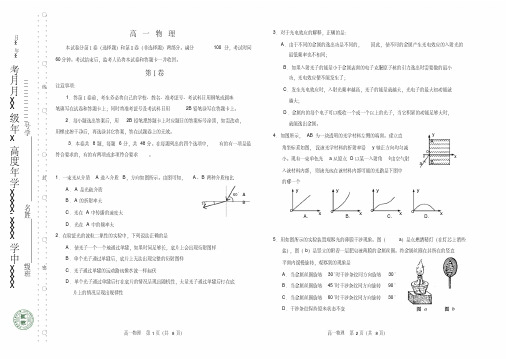
xx x x 中学x x x x -x x x x 学年度高x 年级x x 月月考xx 年x x 月班级姓名学号_____________,,,,,,,,,,,,,,,,,,,,,,,,,,,,,,,,,,,,,,,,,,,,,,,,,,,,,,,,,,,,,○密○○封○○线○○,,,,,,,,,,,,,,,,,,,,,,,,,,,,,,,,,,,,,,,,,,,,,,,,,,,,,,,,,,,,,高一物理本试卷分第Ⅰ卷(选择题)和第Ⅱ卷(非选择题)两部分。
满分100分,考试时间60分钟。
考试结束后,监考人员将本试卷和答题卡一并收回。
第Ⅰ卷注意事项:1.答第Ⅰ卷前,考生务必将自己的学校、姓名、准考证号、考试科目用钢笔或圆珠笔填写在试卷和答题卡上;同时将准考证号及考试科目用2B 铅笔涂写在答题卡上。
2.每小题选出答案后,用2B 铅笔把答题卡上对应题目的答案标号涂黑,如需改动,用橡皮擦干净后,再选涂其它答案,答在试题卷上的无效。
3.本卷共8题,每题6分,共48分。
在每题列出的四个选项中,有的有一项是最符合要求的,有的有两项或多项符合要求。
1.一束光从介质A 进入介质B ,方向如图所示。
由图可知,A 、B 两种介质相比A .A 是光疏介质B .A 的折射率大C .光在A 中传播的速度大D .光在A 中的频率大2.在验证光的波粒二象性的实验中,下列说法正确的是A .使光子一个一个地通过单缝,如果时间足够长,底片上会出现衍射图样B .单个光子通过单缝后,底片上无法出现完整的衍射图样C .光子通过单缝的运动路线像水波一样起伏D .单个光子通过单缝后打在底片的情况呈现出随机性,大量光子通过单缝后打在底片上的情况呈现出规律性3.对于光电效应的解释,正确的是:A .由于不同的金属的逸出功是不同的,因此,使不同的金属产生光电效应的入射光的最低频率也不相同;B .如果入射光子的能量小于金属表面的电子克服原子核的引力逸出时需要做的最小功,光电效应便不能发生了;C .发生光电效应时,入射光频率越高,光子的能量就越大,光电子的最大初动能就越大;D .金属内的每个电子可以吸收一个或一个以上的光子,当它积累的动能足够大时,就能逸出金属。
word八开试卷模板(打印时缩放到A4纸打印)考试通用(直接替换即可)
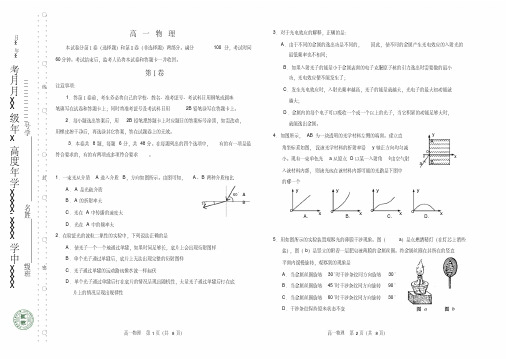
xx x x 中学x x x x -x x x x 学年度高x 年级x x 月月考xx 年x x 月班级姓名学号_____________,,,,,,,,,,,,,,,,,,,,,,,,,,,,,,,,,,,,,,,,,,,,,,,,,,,,,,,,,,,,,○密○○封○○线○○,,,,,,,,,,,,,,,,,,,,,,,,,,,,,,,,,,,,,,,,,,,,,,,,,,,,,,,,,,,,,高一物理本试卷分第Ⅰ卷(选择题)和第Ⅱ卷(非选择题)两部分。
满分100分,考试时间60分钟。
考试结束后,监考人员将本试卷和答题卡一并收回。
第Ⅰ卷注意事项:1.答第Ⅰ卷前,考生务必将自己的学校、姓名、准考证号、考试科目用钢笔或圆珠笔填写在试卷和答题卡上;同时将准考证号及考试科目用2B 铅笔涂写在答题卡上。
2.每小题选出答案后,用2B 铅笔把答题卡上对应题目的答案标号涂黑,如需改动,用橡皮擦干净后,再选涂其它答案,答在试题卷上的无效。
3.本卷共8题,每题6分,共48分。
在每题列出的四个选项中,有的有一项是最符合要求的,有的有两项或多项符合要求。
1.一束光从介质A 进入介质B ,方向如图所示。
由图可知,A 、B 两种介质相比A .A 是光疏介质B .A 的折射率大C .光在A 中传播的速度大D .光在A 中的频率大2.在验证光的波粒二象性的实验中,下列说法正确的是A .使光子一个一个地通过单缝,如果时间足够长,底片上会出现衍射图样B .单个光子通过单缝后,底片上无法出现完整的衍射图样C .光子通过单缝的运动路线像水波一样起伏D .单个光子通过单缝后打在底片的情况呈现出随机性,大量光子通过单缝后打在底片上的情况呈现出规律性3.对于光电效应的解释,正确的是:A .由于不同的金属的逸出功是不同的,因此,使不同的金属产生光电效应的入射光的最低频率也不相同;B .如果入射光子的能量小于金属表面的电子克服原子核的引力逸出时需要做的最小功,光电效应便不能发生了;C .发生光电效应时,入射光频率越高,光子的能量就越大,光电子的最大初动能就越大;D .金属内的每个电子可以吸收一个或一个以上的光子,当它积累的动能足够大时,就能逸出金属。
印制8k试卷设置方法与步骤

印制8K试卷设置方法与步骤第一步、在“页面布局”中选择“纸张类型”为“其他页面大小”——在“纸张大小”中选择“自定义大小”,设置纸张宽度为35.3厘米,高度为25厘米。
第二步、选择“纸张方向”为“横向”——“分栏”为“两栏”。
第三步、设置页边距:自定义边距——上2厘米、下1厘米、左2厘米、右2厘米。
第四步、保存后再另存为PDF文件,即选择
格式保存。
说明:若没有此选项是由于word程序中缺少插件,从教师群里下载
word2007SaveAsPDFandXPS插件文件,安装即可。
第五步、用A4纸将PDF格式文件打印成默认页面大小即可。
第六步、在一体机上将打印件扩印成B4或8k纸张大小,就印刷成清晰的8k试题了。
- 1、下载文档前请自行甄别文档内容的完整性,平台不提供额外的编辑、内容补充、找答案等附加服务。
- 2、"仅部分预览"的文档,不可在线预览部分如存在完整性等问题,可反馈申请退款(可完整预览的文档不适用该条件!)。
- 3、如文档侵犯您的权益,请联系客服反馈,我们会尽快为您处理(人工客服工作时间:9:00-18:30)。
巧用Word制作8K试卷模板
随着计算机的普及,制作一份实用美观的电子版试卷已是对现代教师的一项基本要求,虽然在现实中制作一份对开的试卷是很容易的,但是要想制作一份带密封线卷头、每栏下都有不同的页码和正式试卷样式一样的试卷,可并不是一件容易的事,笔者经过摸索仅用Word中所带的功能就可以实现这一要求。
把它制作成各科的模板供教师使用,在使用中教师们反映良好。
总体思路是在页面设置中设置正面为两栏,试卷头在左侧,反面为两栏试卷卷头在右侧。
把试卷卷头、页码等信息放在页眉页脚中。
一、页面设置
新建一空白文档,打开文件—页面设置,在页边距标签中(如图1所示),在(1)处设为横向;(2)处设置多页—对称页边距;(3)处设置页边距,重点是加大内侧边距为3.5 cm,目的是为了在那里放置试卷的密封线卷头。
图1
在纸张标签根据打印机纸张不同选择所需的纸张,笔者选用的是8K的纸张。
如果没有默认的纸张也可在自定义中设置(如图2所示)。
图2
在文档网格标签内,设置栏数为2栏(如图3所示)。
图3
页面设置后在试卷开头位置输入试卷通用卷头(如图4所示),图中X处方便教师修改。
图4
二、设置页眉页脚
打开视图—页眉页脚,在页眉处设置相应的文字及图标,图标可用插入的方法同时设置其环绕方式为四周环绕,并放置到相应的位置。
为了美观可在页眉的左右两侧对称放置(如图5所示)。
同样在页脚处对称设置相应的文字标志。
图5
在页眉页脚工具条上点击页面设置(如图6所示),出现页面设置窗口,选中奇偶页不同(如图7所示)。
图6
图7
在第一页的页眉处插入竖排文本框,然后拖动文体框到页面的左侧对应位置。
调整文本框的大小及位置,选中文体框,打开格式—文字方向选择文字的方向(如图8所示),然后在文本框内输入“学校:________”“班级:_______”“姓名:_______”“考号:”及“……密……封……线……”等文字,并设置文本框格式中的线条颜色为无线条颜色(如图9所示)。
图8
图9
最终形成的文本框样式如图10所示,至此第1页的左侧卷头设置完毕,用同样的办法在第2页的右侧设置密封线卷头(如图11所示)。
图10
图11
三、设置分栏页码
打开页眉页脚,在页脚处输入:“第页共页第页共页”并在每个“页”前连按Ctrl+F9两次,出现{{}}括号,形成如图12所示样式。
图12
然后在{}内输入函数,左侧的为“第{={ page }*2-1} 页共{{ numpages }*2}页”,右侧为“第{={ page }*2} 页共{{ numpages }*2}页(如图13所示)。
图13
在输入的{}上点右键选更新域就可把函数变成相应的数字显示出来了。
再把这段代码复制到第2页的页脚处(如图14所示)。
图14
最后再设置一下它们的位置,使之更美观。
这样一个试卷的模板就做好了,使用时只要把题目复制在这个页面的空白处就可以了,不论你是用一张还是两张,卷头的密封线会自动加入,页码也会自动生成。
